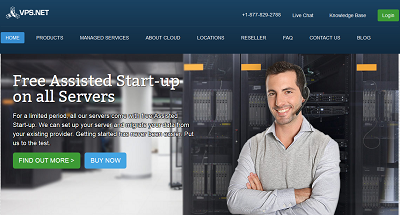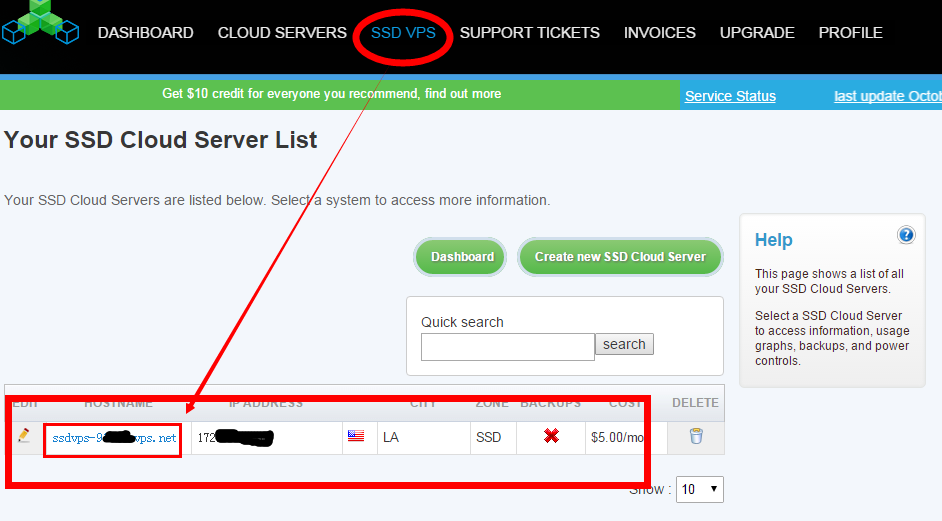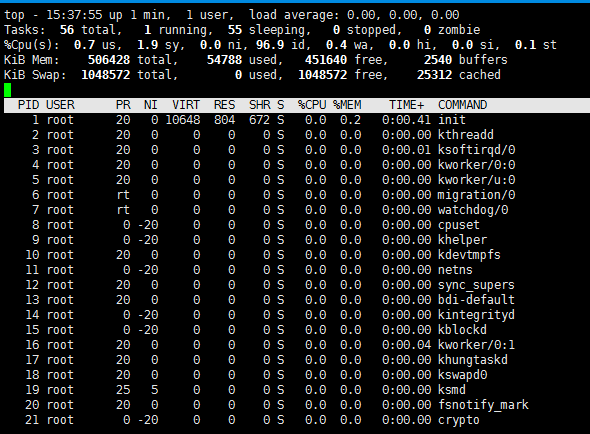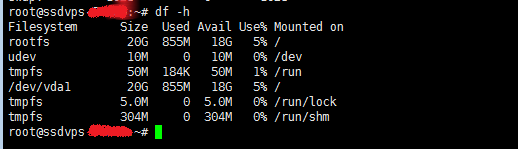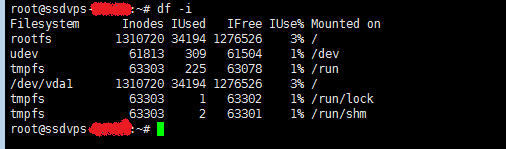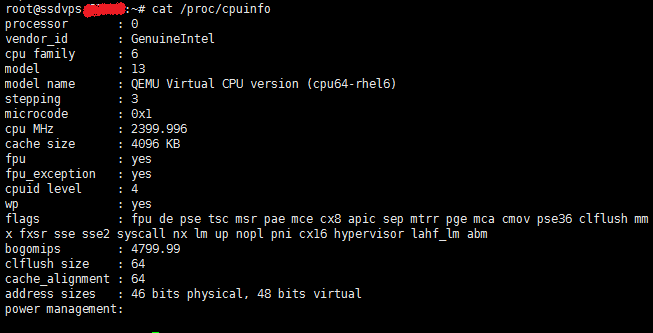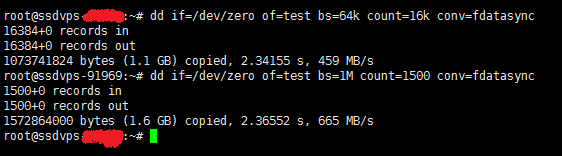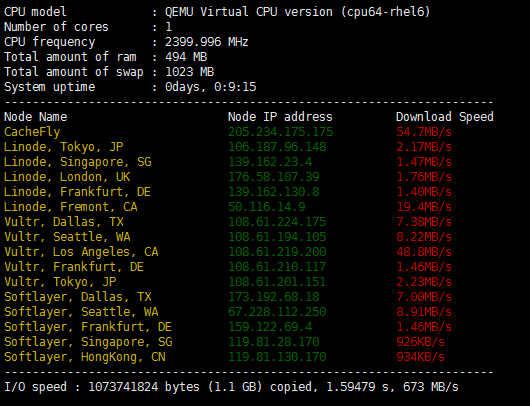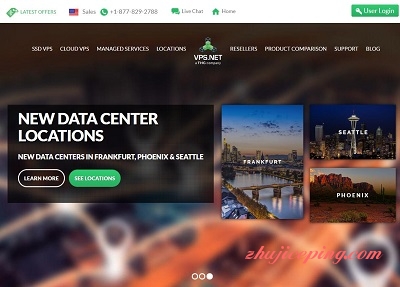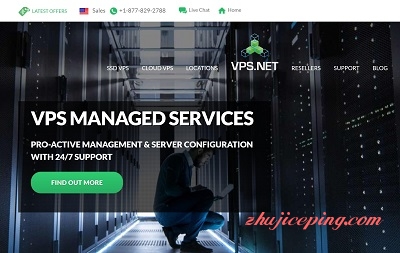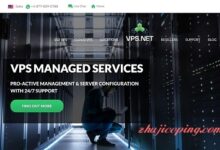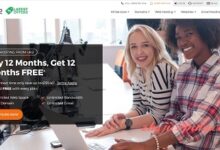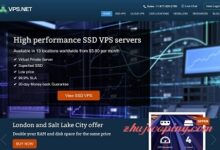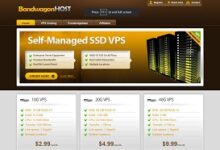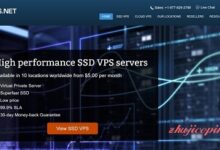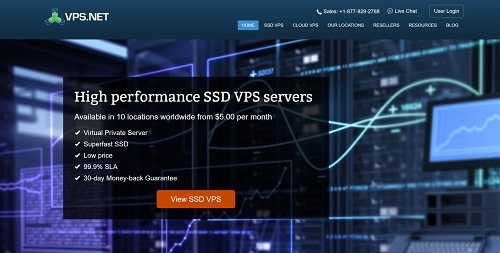10月25日的样子买了个vps.net的VPS,洛杉矶机房、SSD硬盘,1000M端口,非官方那种cloud而是SSD VPS。我估摸着有些国内的朋友虽然玩过很多不同的VPS,但是用过vps.net的应该不足三分之;,以前的理由是价格太贵了(那时候没有出SSDVPS),后来是国内注册账户需要审核很多朋友没有耐心,所以至今很多人估计都还没有见过vps.net的后台,也不知道VPS的大致情况,我这里写个帖子,希望对一些没有尝试过的人有一点儿帮助。
官方网站:www.vps.net
先说注册、审核账户。沟通购买任何一款VPS的过程中就会填写资料注册账户,需要注意的是姓名不要乱写:你的paypal账户里面的姓名是什么就是什么;注册过程中电话号码最好用真实的虽然审核过程中不需要但是以防万一,注册填写资料的时候填写的Email和你的paypal账户的Email必须是同一个。
记住上面这些之后就可以放心注册付款了,然后等待官方审核给你来邮件,官方的邮件无非要你准备以下资料:【1】手持你的驾照、护照、身份证的一种拍照,【2】登陆paypal账户(登陆后的首页,能看见名字的那个页面)后截图保存图片,【3】如果你是信用卡付款的话请将信用卡正面拍照。将【1】和【2】或者【1】和【3】的图片通过邮件回复过去,等待官方审核。一般时间不会超过24小时,周末不处理。
下面我们开始认识一下vps.net的后台,登陆之后默认是这样的:
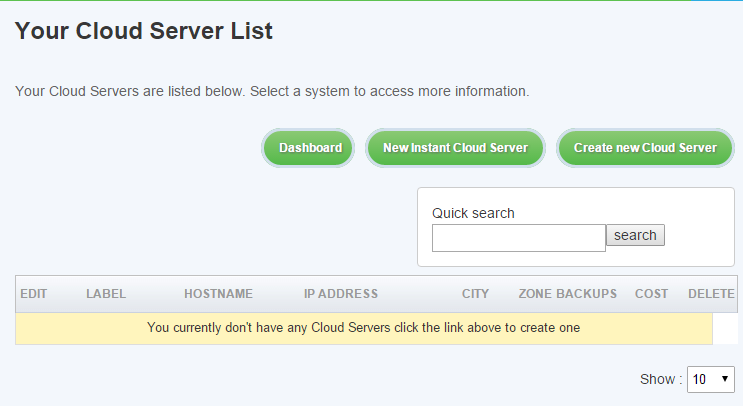
点击ssdvps-“不可描述”.vps.net进去管理你的VPS,
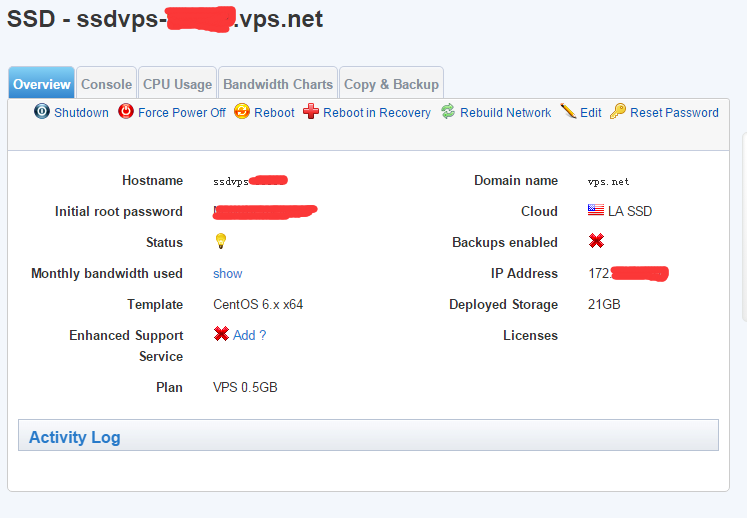
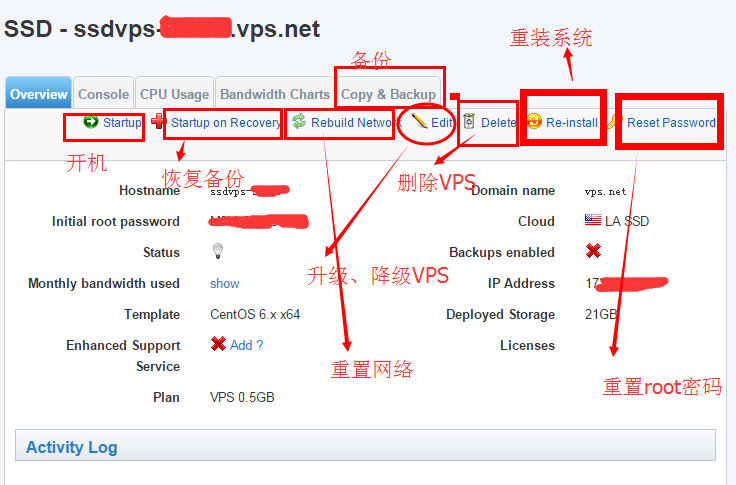
4
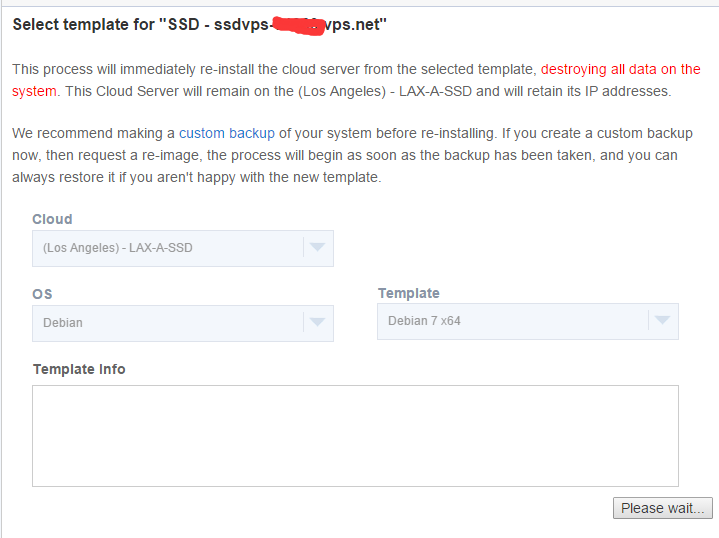
默认官方设置了1G的Swap,由于硬盘是SSD,所以这个SWAP用途还是蛮大的:
硬盘原始占用:
inodes占用:
主频为2399.996Mhz,也就是2400,这样的U找个典型代表就是E5-2620v3,我也只是猜测而已:
简单测试硬盘I/O,按照道理这种测试方法不准确,不过大家都这样吧:
网络大家很关心,除了cachefly之外如果不是还有两个加州境内的显示结果超过20M/S的话我估计大家都会认为这是100M端口了,如下图:
我买的是最低配置的VPS,单核,我们看看Unix Bench结果:
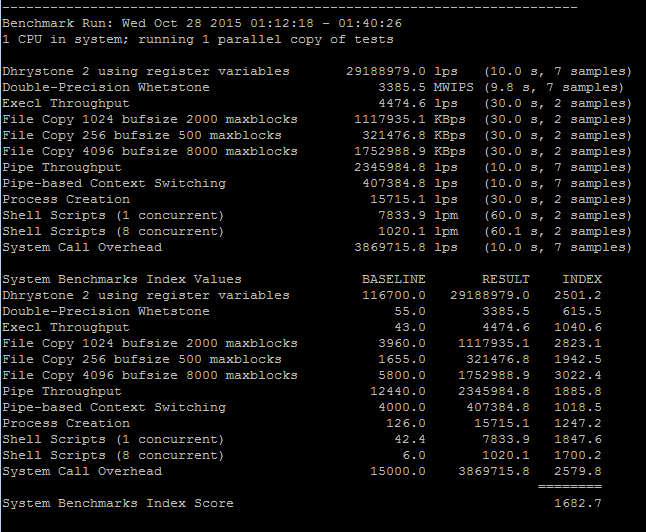
围观官方网站:www.vps.net